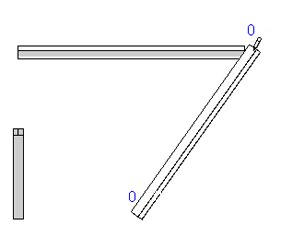Revit Structure
Revit Structure
 Revit Structure
Revit Structure Poteau porteur.
Poteau porteur. Localisation :

 groupe de fonctions Structure
groupe de fonctions Structure
 Poteau
Poteau  groupe de fonctions Création
groupe de fonctions Création liste déroulante Poteau
liste déroulante Poteau
 Poteau porteur
Poteau porteur  le groupe de fonctions Positionnement
le groupe de fonctions Positionnement Poteau incliné.
Poteau incliné. 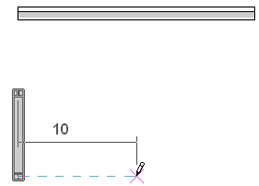
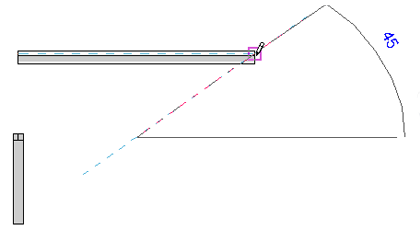
Le poteau est placé, et il est défini par les deux clics et leurs niveaux associés.